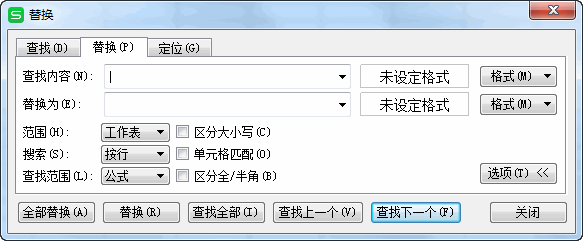WPS表格设置自动日期的方法步骤(wps表格怎么设置自动更新日期)
用EXCEL或WPS表格做模版时,有时只需要输入月份,而不输入年、日,按下面简单操作就可以完成。下面小编就教你怎么设置WPS表格的自动日期。希望对你有帮助!
设置WPS表格的自动日期的步骤
新建(或打开)工作表
设置WPS表格的自动日期的步骤
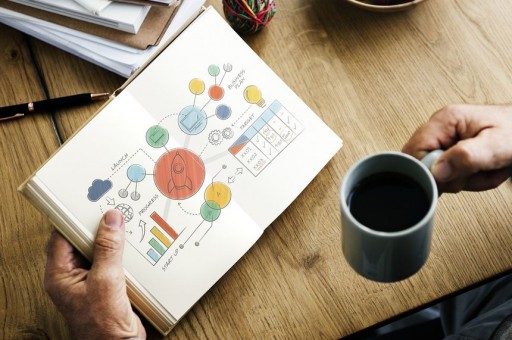
选择输入的单元格
设置WPS表格的自动日期的步骤
输入“=now()”或“=tady()”。
设置WPS表格的自动日期的步骤
在刚输入的单元格上右键“设置单元格格式”
设置WPS表格的自动日期的步骤
在数字选项卡中点——自定义——类型中输入“mm”然后确定
设置WPS表格的自动日期的步骤
单元格自动填好月份了
设置WPS表格的自动日期的步骤
>>>下一页更多精彩“wps表格填写日期的方法”共2页: 上一页
12下一页
版权声明:本文内容由网络用户投稿,版权归原作者所有,本站不拥有其著作权,亦不承担相应法律责任。如果您发现本站中有涉嫌抄袭或描述失实的内容,请联系我们jiasou666@gmail.com 处理,核实后本网站将在24小时内删除侵权内容。
版权声明:本文内容由网络用户投稿,版权归原作者所有,本站不拥有其著作权,亦不承担相应法律责任。如果您发现本站中有涉嫌抄袭或描述失实的内容,请联系我们jiasou666@gmail.com 处理,核实后本网站将在24小时内删除侵权内容。